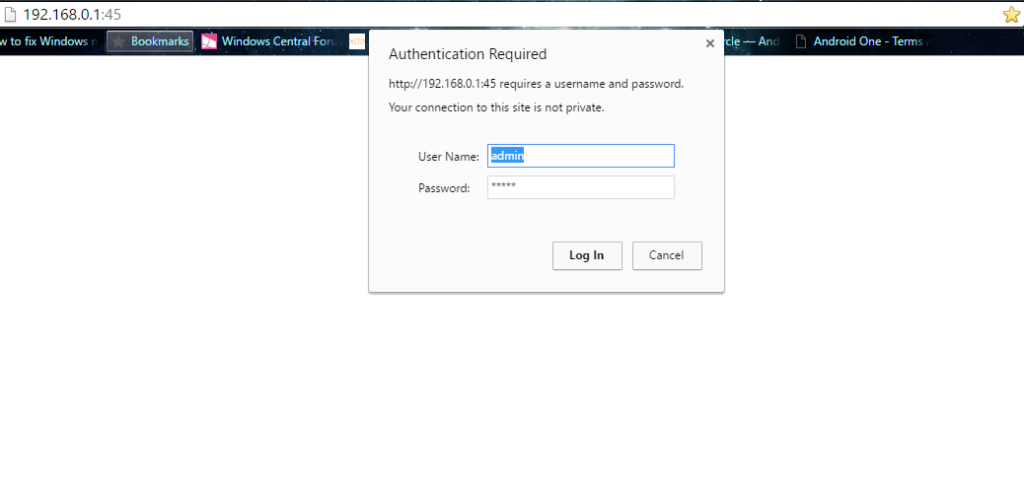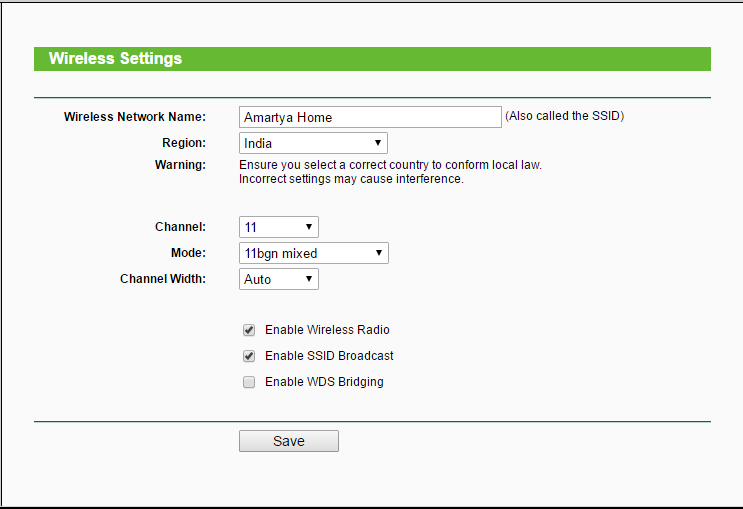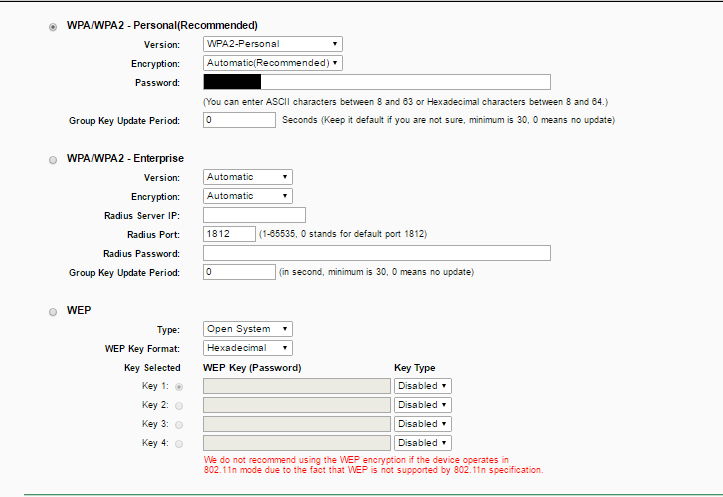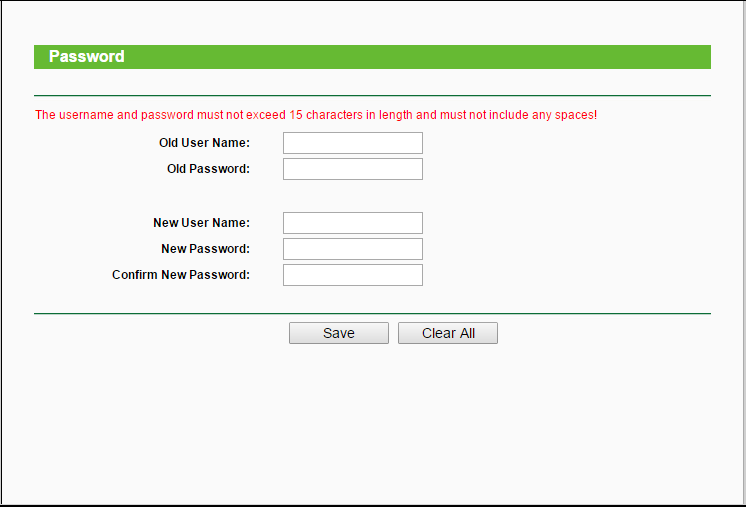У цьому блозі я згадав, як користуватися маршрутизатором.
Оскільки все більше пристроїв можуть підключатися до бездротових мереж, налаштування бездротового маршрутизатора стало важливим кроком практично для будь-якої домашньої мережі. Якщо ви коли-небудь задавалися питанням, як використовувати маршрутизатор для підключення до Інтернету, ви отримаєте відповіді на свої запитання тут.
A налаштування бездротового маршрутизатора дозволить вашим пристроям підключатися до Інтернету практично з будь-якої точки житла без необхідності в неохайних проводах
Що таке маршрутизатор?
Отже, що таке роутер? Маршрутизатор – це пристрій, який допомагає розділити пропускну здатність Інтернету між різними периферійними пристроями, щоб використовувати його окремо в кожному інструменті. Зазвичай це сповільнює загальну швидкість на пристрої, але дає змогу використовувати Інтернет на кількох пристроях.
Для чого використовується маршрутизатор?
Маршрутизатор використовується для маршрутизації пропускної здатності Інтернету до різних пристроїв, як бездротовим, так і дротовим. Існують різні види маршрутизаторів різної функціональності.
Як користуватися роутером? - Просте керівництво для початківців
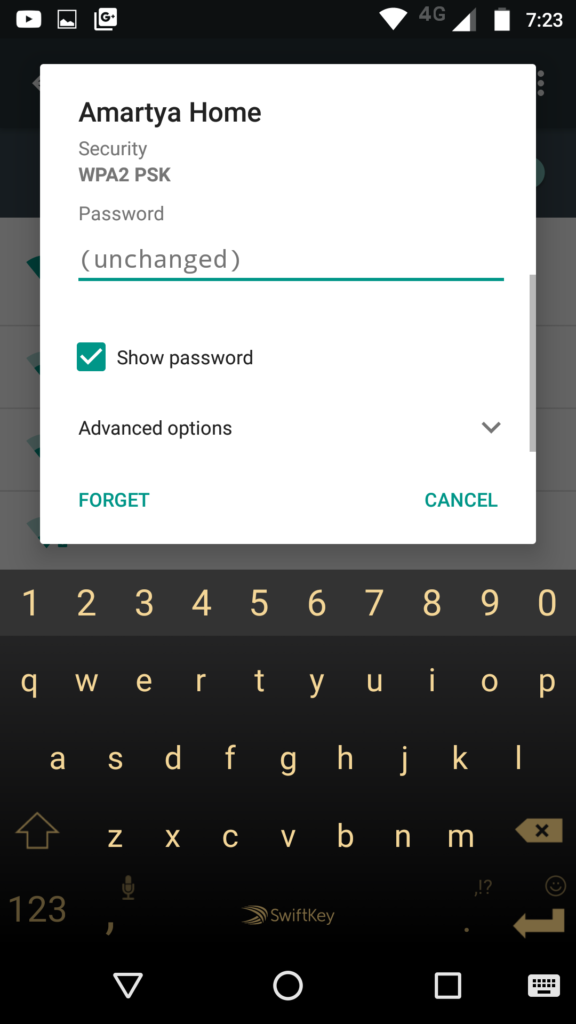
Давайте обговоримо як налаштувати роутер. Маршрутизатор бувають різних форм і розмірів. Порівняйте характеристики, щоб знайти той, який підходить саме вам. Якщо у вас є більше місця для покриття або у вашому будинку багато перегородок, вам знадобиться маршрутизатор, який пропонує можливість покращити антену(и).
Якщо більше одного бездротового пристрою буде підключатися одночасно з різною швидкістю, рекомендується використовувати маршрутизатор типу MiMo. Інакше швидкість для всіх пристроїв знизиться на користь найвищого підтримуваного значення для всіх на той момент.
Коли ви увімкнете маршрутизатор, він створить лише свою мережу Wi-Fi, і пристрій буде підключено до сигналу Wi-Fi маршрутизатора, а не до Інтернету.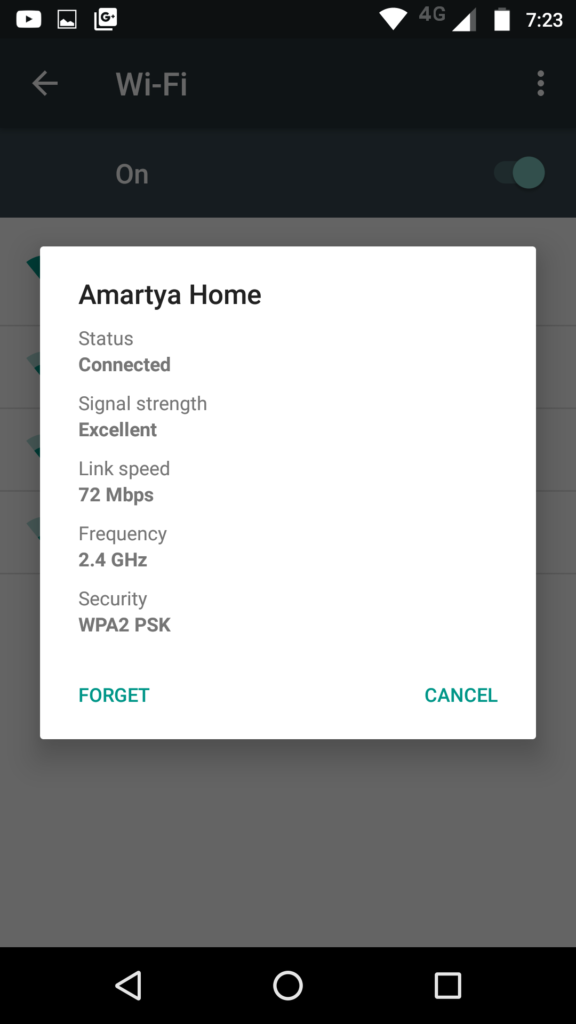
Щоб підключити маршрутизатор до Інтернету, у деяких випадках у певних Інтернет-провайдерів, потрібно призначити MAC-адресу маршрутизатора на веб-сайті постачальника веб-послуг.
MAC маршрутизатора можна знайти надрукованим на маршрутизаторі або в документах.
Перейдіть на офіційний веб-сайт постачальника послуг Інтернету та увійдіть, використовуючи правильне ім’я користувача та пароль, надані постачальником веб-послуг, і перейдіть до МАК варіант оновлення адреси.
Там можна побачити поточну MAC-адресу ноутбука/ПК, додати туди MAC-адресу маршрутизатора та зберегти її. Цей процес означає, що маршрутизатор має право використовувати Інтернет, наданий широкосмуговою компанією.
Як налаштувати маршрутизатор?
Знайдіть IP-адресу роутера. Якщо це нове підключення або новий маршрутизатор, знайдіть IP-адресу за замовчуванням, яка надрукована на етикетці, прикріпленій до маршрутизатора, або в наданій документації.
Якщо ви ніде не можете знайти IP-номер маршрутизатора, ви можете виконати веб-пошук за номером конструкції маршрутизатора, щоб дізнатися, яка адреса за замовчуванням.
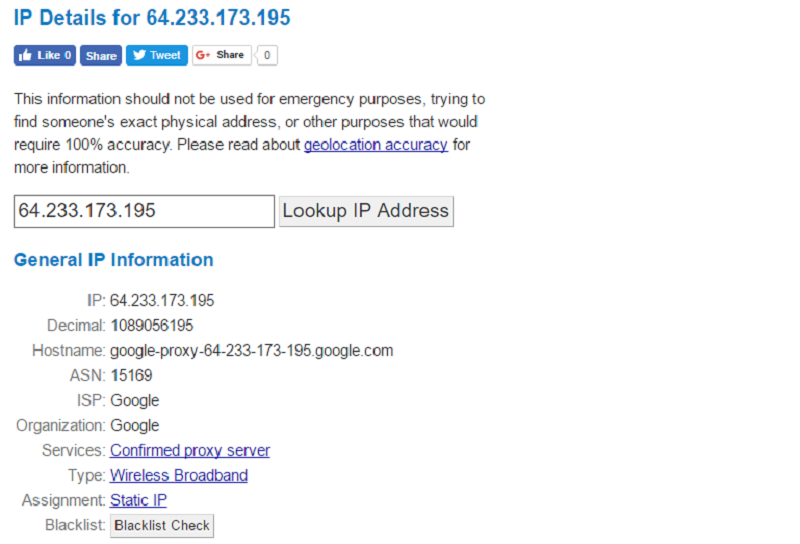
IP-адреси форматуються у вигляді чотирьох груп до трьох цифр, розділених крапками.
- Відкрийте інтернет-браузер на ПК, підключеному до маршрутизатора. Введіть IP-адресу роутера в адресний рядок і натисніть Enter. Ваш Internet Explorer спробує підключитися до меню конфігурації маршрутизатора.
- Якщо ваш маршрутизатор поставлявся з інсталяційним диском, ви можете замість нього запустити програму встановлення. Він досягне багатьох тих самих цілей.

- Введіть своє ім'я користувача та пароль. Щоб отримати доступ до сторінки конфігурації, вам потрібно буде перебувати на IP-адресі маршрутизатора та ввести дійсні облікові дані в потрібному місці. Більшість маршрутизаторів мають базові налаштування, які вам знадобиться для входу в систему.
Це відрізняється від моделі до моделі, але має бути написано на маршрутизаторі або в документації. Найпоширенішим ім’ям користувача є «admin», а часто використовувані паролі – «admin» і «password». Спочатку більшість маршрутизаторів вимагатимуть лише ім’я користувача та пустий пароль. - Якщо ви не можете визначити правильну IP-адресу або дані для входу, знайдіть модель свого маршрутизатора в Інтернеті, щоб дізнатися, що це за логін. Якщо його було змінено, натисніть кнопку Reset на задній панелі маршрутизатора протягом 10-30+ секунд (або відповідно до інструкцій для моделі маршрутизатора), щоб відновити промислові налаштування за замовчуванням, і повторіть спробу.

- Відкрийте налаштування бездротової мережі та увійдіть у свій маршрутизатор; ви потрапите до його головного меню. Будуть різні варіанти на вибір. Зазвичай веб-розділ можна залишити з налаштуваннями за замовчуванням, якщо ви не отримали певні вказівки від свого постачальника послуг Інтернету.
Вкладка Wireless дозволить вам налаштувати мережу Wi-Fi, де ви можете ввести назву для своєї бездротової мережі. У розділі Wireless ви повинні помітити поле з міткою SSID. Введіть унікальну назву для своєї бездротової мережі.
Це те, що бачать інші пристрої під час пошуку мереж. Налаштування бездротового маршрутизатора це досить просто. - Установіть прапорець, щоб увімкнути трансляцію SSID. Це назавжди «увімкне» бездротову мережу, щоб її могли легко побачити будь-хто в зоні дії сигналу.
- Виберіть метод захисту зі списку доступних параметрів безпеки. Для найкращого захисту вибирайте WPA2-PSK як метод шифрування. Це найскладніший захист для зламу, який дасть вам максимальний захист від хакерів і зловмисників.

- Створіть парольну фразу. Вибравши метод безпеки, введіть парольну фразу для мережі. Це має бути складний пароль із поєднанням літер, цифр і символів. Тримайтеся подалі від будь-яких паролів, які можна легко припустити з назви вашої мережі або з вашого знайомства.
- Збережіть налаштування. Після того, як ви закінчите називати і охороняти свою бездротову мережу, натисніть кнопку Застосувати або Зберегти. Зміни будуть реалізовані на вашому маршрутизаторі, що може зайняти кілька хвилин. Після завершення скидання маршрутизатора ваша бездротова мережа буде ввімкнена.

- Змініть ім’я користувача та пароль вашого маршрутизатора за замовчуванням. Після налаштування системи вам слід змінити ім’я користувача та пароль, які ви використовуєте для доступу до свого маршрутизатора.
Це допоможе захистити ваш маршрутизатор від несанкціонованих змін. Ви можете змінити їх у розділі Адміністрування меню конфігурації.
Отже, ось як користуватися маршрутизатором. Налаштування маршрутизатора Wi-Fi може бути складним завданням, якщо ви робите це вперше, але як тільки ви опануєте його, це корисний навик.
Швидкі посилання